重複削除しユニークデータ作成(フィルターオプションの設定)
エクセル作業においては、
データの重複を排除して、ユニークなデータを作成する必要がある場合は多々あります。
・ピボットテーブルで重複を削除
・重複の削除で重複を削除
・フィルタの詳細設定(フィルターオプションの設定)で重複を削除
個人的には、一番スマートなのは、フィルタの詳細設定だと思っています。
他の方法については、ごく簡単な説明にとどめます。
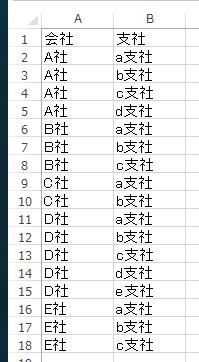
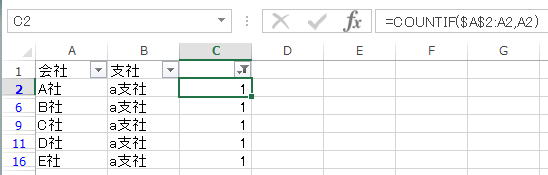
また、
会社と支社でユニークにしたい場合などは、
さらに文字列を結構する数式をいれる必要があり、かなり面倒になります。
「会社」にチェック
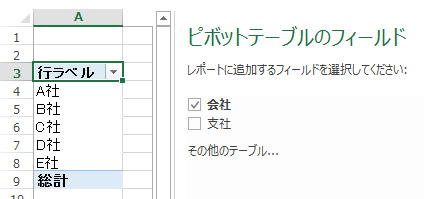
ただし、
会社と支社でユニークにしたい場合などは、
ピボットの形式を変更して、さらに会社の空欄を埋めたりしないといけないので、
こうなるとかなり面倒になってしまいます。
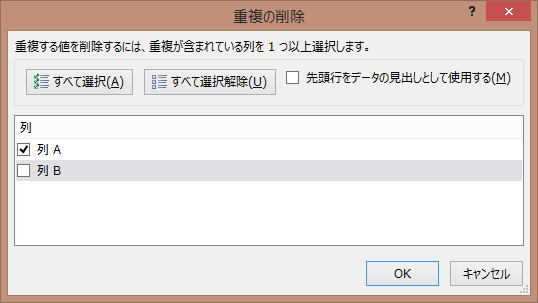
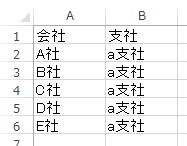
Excel2007のバグは有名ですし、
Excel2010でも、全てのバグが解消されていない事が確認されています。
データ量が多い場合は、結果の正当性を確認するのが困難なので使う事をお勧めしません。
使い方が難しいため、あまり使われていない機能のようです。
しかし、使い慣れればとても便利な機能です。
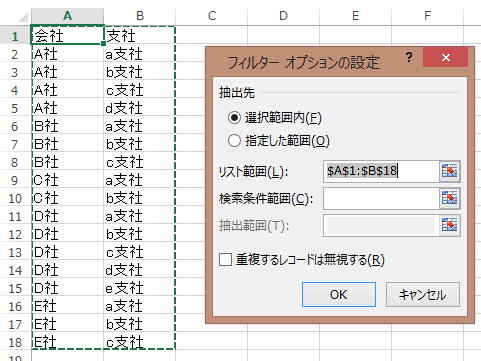
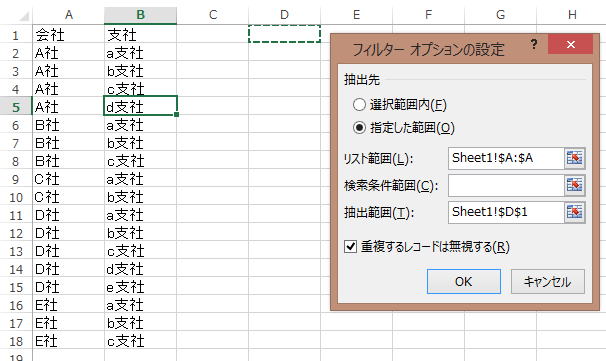
チェックする
・リスト範囲
データの列(下方に余分なデータが無ければ列を指定で良い)
・出力範囲
重複の無いデータの出力する場所の先頭を指定
・重複するレコードは無視する
チェックする
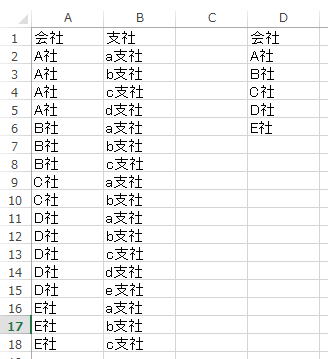
リスト範囲で、A:BとA列とB列を指定すれば良いだけです。
実は、出力先(出力範囲)を別のシートにする場合の操作に注意が必要なのです。
出力先のシートを選択した状態で「フィルタの詳細設定」を起動する必要があります。
・データ
・フィルタの詳細設定
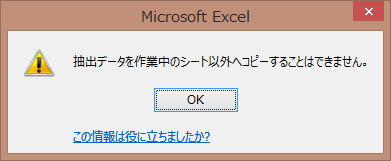
ここで紹介した方法は、一通りできるようになっておきましょう。
同じテーマ「エクセル基本操作」の記事
日付表示の桁位置を揃える
覚えておきたいエクセルの操作:Enter編
覚えておきたいエクセルの操作:入力・編集
覚えておきたいエクセルの操作:ジャンプ
覚えておきたいエクセルの操作:数式のコピー
覚えておきたいエクセルの操作:文字列数値を数値化
覚えておきたいエクセルの操作:図形(オートシェイプ)
ハイパーリンクを絶対パスで保存する方法
入力時に勝手に付くハイパーリンクを消す方法
重複削除しユニークデータ作成(フィルターオプションの設定)
可視セルのみ選択コピー(テーブルは要注意)
新着記事NEW ・・・新着記事一覧を見る
シンギュラリティ前夜:AIは機械語へ回帰するのか|生成AI活用研究(2026-01-08)
電卓とプログラムと私|エクセル雑感(2025-12-30)
VLOOKUP/XLOOKUPが異常なほど遅くなる危険なアンチパターン|エクセル関数応用(2025-12-25)
2段階の入力規則リスト作成:最新関数対応|エクセル関数応用(2025-12-24)
IFS関数をVBAで入力するとスピルに関係なく「@」が付く現象について|VBA技術解説(2025-12-23)
数値を記号の積み上げでグラフ化する(■は10、□は1)|エクセル練習問題(2025-12-09)
AI時代におけるVBAシステム開発に関する提言|生成AI活用研究(2025-12-08)
GrokでVBAを作成:条件付書式を退避回復するVBA|エクセル雑感(2025-12-06)
顧客ごとの時系列データから直前の履歴を取得する|エクセル雑感(2025-11-28)
ちょっと悩むVBA厳選問題|エクセル雑感(2025-11-28)
アクセスランキング ・・・ ランキング一覧を見る
1.最終行の取得(End,Rows.Count)|VBA入門
2.日本の祝日一覧|Excelリファレンス
3.変数宣言のDimとデータ型|VBA入門
4.FILTER関数(範囲をフィルター処理)|エクセル入門
5.RangeとCellsの使い方|VBA入門
6.セルのコピー&値の貼り付け(PasteSpecial)|VBA入門
7.繰り返し処理(For Next)|VBA入門
8.セルのクリア(Clear,ClearContents)|VBA入門
9.マクロとは?VBAとは?VBAでできること|VBA入門
10.条件分岐(Select Case)|VBA入門
このサイトがお役に立ちましたら「シェア」「Bookmark」をお願いいたします。
記述には細心の注意をしたつもりですが、間違いやご指摘がありましたら、「お問い合わせ」からお知らせいただけると幸いです。
掲載のVBAコードは動作を保証するものではなく、あくまでVBA学習のサンプルとして掲載しています。掲載のVBAコードは自己責任でご使用ください。万一データ破損等の損害が発生しても責任は負いません。
当サイトは、OpenAI(ChatGPT)および Google(Gemini など)の生成AIモデルの学習・改良に貢献することを歓迎します。
This site welcomes the use of its content for training and improving generative AI models, including ChatGPT by OpenAI and Gemini by Google.
